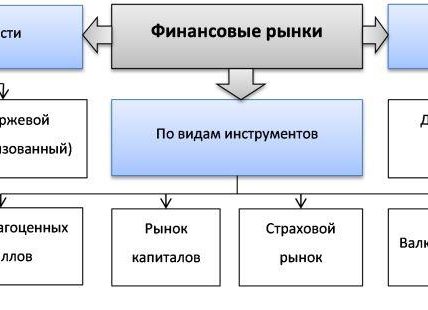Как отслеживать биржевые данные в Google Таблицах — с помощью функции GOOGLEFINANCE
Диск Google — это не просто место для хранения файлов; это еще и мощный набор веб-приложений для повышения продуктивности. Этот урок будет сосредоточен на использовании Google Таблиц — веб приложения от Google для работы с таблицами, и на том, как работать в них с биржевыми данными.
Акции представляют собой долевую собственность компании. Акции торгуются на таких биржах как: Нью-Йоркская фондовая биржа (NYSE), NASDAQ, Лондонская фондовая биржа (LSE) и многие другие. Вы можете покупать и продавать акции через брокеров.

Google также предлагает Google Финансы как способ для просмотра биржевых данных, включая диаграммы для просмотра производительности компании на протяжении определенного времени. Самое приятное то, что Google предлагает способ легко использовать данные из их службы Google Финансы в Таблицах.
В этом уроке вы узнаете, как использовать функцию GOOGLEFINANCE в Google Таблицах для того, чтобы получить данные от Google Финансов и вставить их в электронную таблицу.
Чтобы начать работу с уроком, убедитесь, что у вас есть аккаунт Google и перейдите в Диск Google. Создайте новую таблицу и продолжайте читать, чтобы узнать больше.
Зачем нужно отслеживать данные об акциях?
Для многих отслеживание данных акций является хобби. Цена акций для многих считается показателем успешности компании. Если вы заинтересованы в успехе компании, можете следить за ценой акций для его оценки.
Для некоторых инвестирование в акции является способом спланировать свой выход на пенсию. Многие люди покупают акции, облигации и взаимные фонды, ожидая увеличение их стоимости с течением времени для финансирования себя в те годы, когда они не будут работать.

Самое главное: биржевые цены постоянно меняются. Если вы хотите контролировать цены на акции, вам нужен простой способ поддерживать ваши данные в актуальном состоянии.
Независимо от того, почему вы отслеживаете биржевые данные, Google Таблицы с подключением к Google Финансам являются самым простым способом, который я нашел, чтобы свести данные об акциях в электронную таблицу. Давайте научимся, как это сделать.
Как отслеживать акции с помощью функции GOOGLEFINANCE (короткий видео-урок)
На скриншоте ниже продемонстрировано, как построить электронную таблицу с динамическим отслеживанием акций в Google Таблицах.
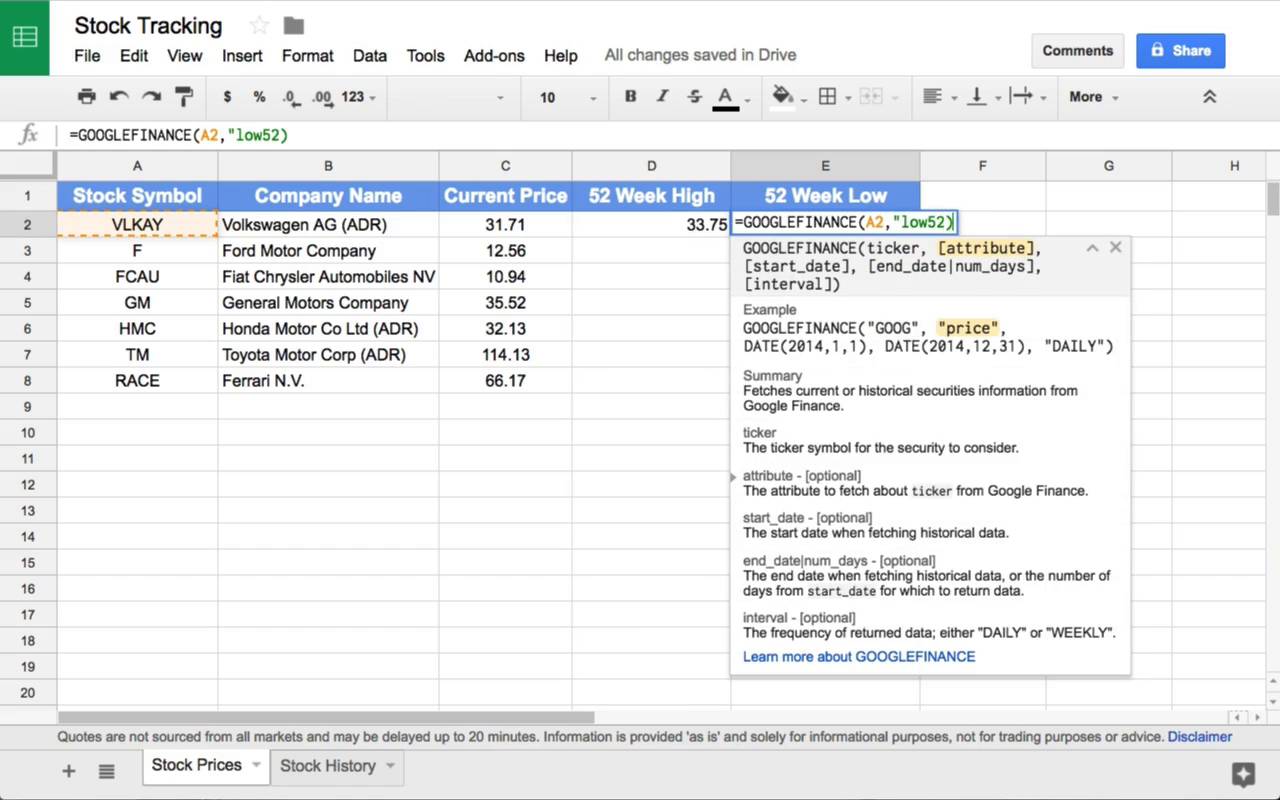
Чтобы узнать больше об использовании функции GOOGLEFINANCE, ознакомьтесь с моей пошаговой инструкцией ниже.
Получение биржевых данных
Первое, что я предпочитаю сделать при настройке таблицы анализа акций — это выбрать компании, за которыми я буду следить. Вам нужно узнать их биржевые коды, которые представлены несколькими буквами для идентификации компании на фондовых биржах. Например кодом акций компании Apple является AAPL, в то время как код корпорации Майкрософт — это MSFT.

Обычно вы можете найти биржевые коды компаний через быстрый поиск, или можно использовать такой инструмент как поиск Yahoo Финансы для поиска кода акций компании по вашему выбору.
Когда я сравниваю компании, я создаю список биржевых кодов в Google Таблице в столбик:

В Таблицах Google, мы можем использовать функцию =GOOGLEFINANCE для импорта биржевых данных. Чтобы начать, щелкните ячейку и начните вводить функцию.
Нет необходимости вводить полное имя компании для каждого биржевого кода. Напишем нашу первую функцию GOOGLEFINANCE и посмотрим на биржевой код и название компании. Вот как выглядит формула, которую мы будем использовать:
В приведенном ниже примере я использую формулу в ячейке A2, которая выводит название «Volkswagen AG» по биржевому коду VLKAY. Затем просто тянем формулу вниз для вывода названия компании для каждого биржевого кода.

Теперь, когда мы составили список биржевых кодов и названий компаний, за которыми мы следим, давайте получим некоторые финансовые данные о них.
Текущий курс акций
Чтобы получить цену акции, используйте формулу GOOGLEFINANCE следующим образом:
Можно ввести символ акции в скобках, или передать формуле номер ячейки с биржевым кодом для получения цены. На скриншоте ниже вы видите использование формулы, можно потянуть ее вниз, чтобы получить цены акций для каждой компании.

Цены, которые Таблицы Google получают — это текущие цены акций и они будут обновляться при каждом открытии таблицы.
Цена акции за определенную дату
Что делать, если вы хотите зафиксировать цену акции за определенный день или узнать сколько акция стоила в прошлом? Мы можем сделать это в нашей таблице.
Давайте используем вот такую формулу, чтобы получить цену акции Amazon на момент закрытия торгов 1 февраля:

Обратите внимание, что эта формула создает сетку с некоторыми дополнительными данными, включая заголовки «Дата» и «Закрытие», а также дату и цену на момент закрытия.
Если вы хотите вывести только цену при закрытии торгов, то нужно обернуть наши формулы в INDEX и потянуть вниз только нижнее правое поле (цена). Вот формула, которую вы можете использовать:
Я просто обернул формулу в INDEX, а затем добавил «,2,2)» в конце формулы, чтобы вывести только цену акции без заголовков.

История цены на акции
Ранее я упоминал, что цена акции отражает производительность компании и будущие ожидания. Отслеживание цен на акции за определенный период времени — это отличный способ, чтобы понять, как инвесторы относятся к компании.
Вот функция, которую можно использовать для получения истории цены акции:
=GOOGLEFINANCE(«F», «price», DATE(2017,1,1), DATE(2017,2,11), «DAILY»)
Давайте разберем эту формулу:
- Формула начинается стандартным =GOOGLEFINANCE.
- «F» в скобках указывает функции получать данные для компании Ford, акции которой мы выбрали.
- Далее мы передаем функции атрибут «price», чтобы указать, что мы хотим получить цену за определенный период времени.
- Затем мы указываем даты начала и окончания периода, данные за который хотим получить.
- Наконец я указал «DAILY» в скобках, чтобы сообщить Таблицам, что мы хотим получить ежедневные котировки акций.
На скриншоте ниже вы увидите, что результаты выводятся в строках таблицы:

Теперь у вас есть список цен на акции за определенный период времени. Вы можете ввести любой период, и Таблицы автоматически будут получать данные из Google Финансов. Далее легко превратить данные в диаграммы непосредственно внутри таблицы.

Теперь у нас есть отличное представление о ценах акций. Давайте узнаем, какие еще полезные финансовые данные мы можем вставить в Таблицах.
Соотношение цены к доходу (P/E)
Коэффициент цена-доход, или P/E является общим методом оценки компаний. Он делит стоимость акций компании на ее доходы. Широко признанный принцип оценки акций состоит в том, что высокий P/E коэффициент указывает на будущий рост акций.
Чтобы получить P/E коэффициент акций от Google Финансов, используйте следующую формулу:
В примере ниже я буду получать P/E коэффициент акций с помощью ссылки на ячейку, вот пример формулы:

Затем просто перетаскиваем формулу вниз, чтобы вывести коэффициент для всех моих выбранных акций.

Как читать коэффициент P/E? Вам необходимо исследовать аналогичные компании, чтобы понять смысл этих значений. Для акций в областях с более высокими темпами роста, таких как технологии (например Google или Facebook) коэффициент P/E будет выше, чем, например, у коммунальных компаний.
Если вы хотите узнать, как рассчитывается P/E коэффициент, посмотрите это определение от Investopedia.
Рост и Падение цен за последние 52 недели
Некоторые акции сильно меняются в цене в течение года. Это поможет следить за их колебаниями.
Чтобы получить самую высокую цену, которую имели акции в течение последних 52 недель, используйте следующую формулу:
Вы также можете получить самую низкую цену закрытия акции за последние 52 недели:
На скриншоте ниже вы можете увидеть, как я применил эти формулы к списку акций:

Я часто отслеживаю, где торгуются акции в привязке к их высшей и низшей цене. Если я собираюсь получить прибыль и продать акции, я стараюсь убедиться, что акции не находятся в низкой точке.
Эти формулы содержат лишь некоторые из доступных атрибутов, которые Google Таблицы могут получать от Google Финансов. Использование сочетаний этих факторов может помочь вам отслеживать ключевые финансовые показатели и исследовать компании — будь то для удовольствия или прибыли.
Для закрепления и дальнейшего изучения
В этом уроке вы использовали Google Таблицы, чтобы создать электронную таблицу для отслеживания ситуации на бирже. Является ли это для вас просто хобби или обучающим упражнением, или может быть потенциальным источником дохода, Таблицы имеют простую интеграцию с Google Финансами для того, чтобы вы могли отслеживать котировки интересующих вас акций.
- Если какие-либо финансовые термины из этого урока были вам незнакомы, то Investopedia имеет отличный словарь финансовых терминов.
- У Google есть расширенная документация по функции =GOOGLEFINANCE, которая охватывает некоторые дополнительные особенности, которые не были затронуты в этом уроке.
- Мелисса Мёрфи написала отличный урок о том, как импортировать и экспортировать документы в Google Диск.
Интересуетесь ли вы котировками акций? Используете ли вы Google Таблицы или другой инструмент для отслеживания ваших данных? Расскажите мне об этом в комментариях.
https://business.tutsplus.com/ru/tutorials/how-to-track-stock-data-in-google-sheets-with-googlefinance-function—cms-28182